Ver y administrar datos
En este tutorial, aprenderás a hacer lo siguiente:
• Ver uso de datos
• Mira el uso de datos por aplicación
• Cambiar el ciclo de facturación que se muestra
• Configura la advertencia de datos o el límite de datos
Ver uso de datos
1. Desplázate hacia abajo desde la barra de notificaciones, luego selecciona el ![]() ícono Settings.
ícono Settings.
2. Selecciona Connections, luego selecciona Data usage.
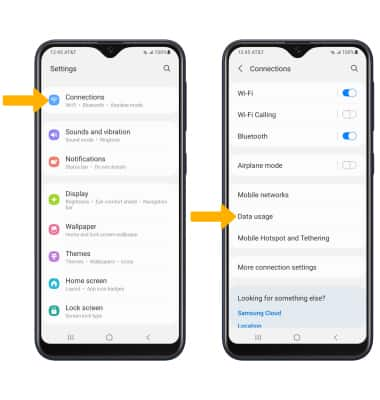
3. Selecciona Mobile data usage. Se mostrará el uso de datos móviles.
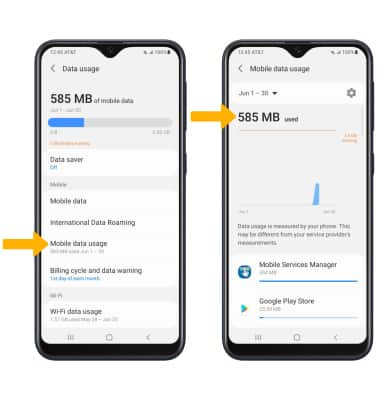
Mira el uso de datos por aplicación
Desde la pantalla Mobile data usage, desplázate para ver el detalle del uso de datos por aplicación.
Importante: Para evitar que las aplicaciones utilicen datos mientras se ejecutan en segundo plano, deslízate hacia abajo desde la barra de notificaciones, luego selecciona el ![]() ícono Settings > Connections > Data usage > Data saver > botón Data saver. Tu cuenta MyAT&T también es una manera de administrar tu uso de datos.
ícono Settings > Connections > Data usage > Data saver > botón Data saver. Tu cuenta MyAT&T también es una manera de administrar tu uso de datos.
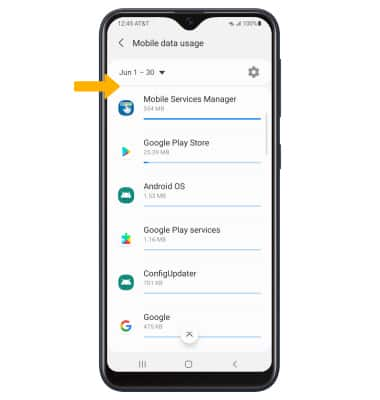
Cambiar el ciclo de facturación que se muestra
Desde la pantalla Mobile data usage, selecciona el menú despegable Data usage cycle y luego selecciona el ciclo de facturación que deseas.
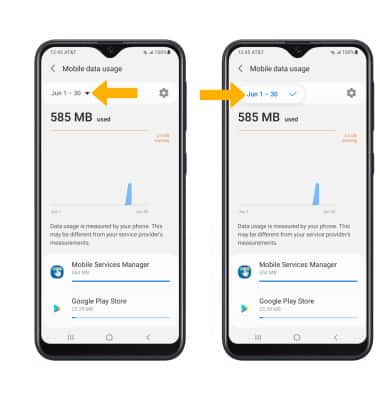
Configura la advertencia de datos o límite de datos
2. Selecciona la opción que desees.
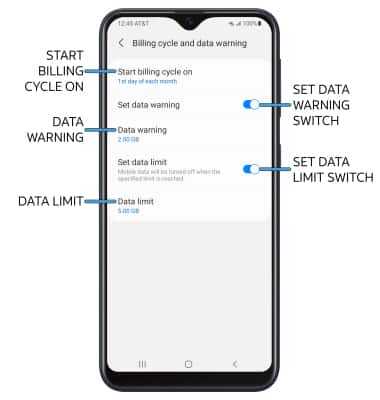
• ACTIVAR/DESACTIVAR ALERTA DE DATOS: selecciona el botón Set data warning.
• CONFIGURAR ALERTA DE DATOS: cuando el botón Data warning esté habilitado, selecciona Data warning.
• HABILITAR/DESHABILITAR EL LÍMITE DE DATOS: selecciona el botón Set data limit.
• CONFIGURAR LÍMITE DE DATOS: cuando el botón Data limit esté habilitado, selecciona Data limit.
Importante: cuando el límite de datos móviles está activado y se lo alcanza, el bloqueo de datos móviles permanecerá vigente hasta que los datos móviles se vuelvan a habilitar manualmente en el dispositivo, hasta que se cambie el límite a un valor superior o hasta que comience un nuevo ciclo de uso de datos. Si estableces límites de uso de datos en tu dispositivo, no se comunican con los sistemas de AT&T. Seguirás recibiendo notificaciones generadas por el sistema de AT&T cuando te aproximes a los límites de datos.